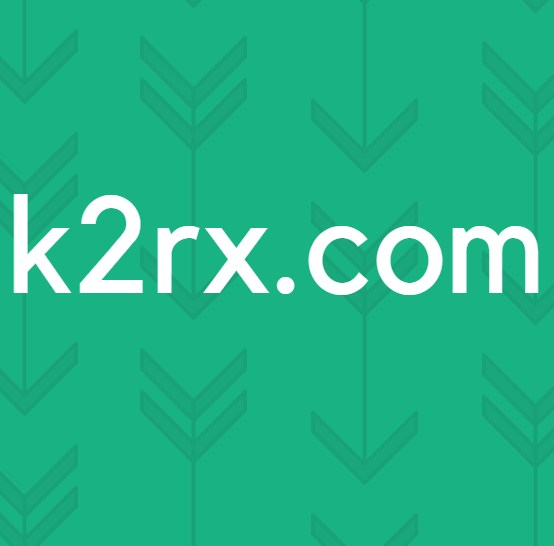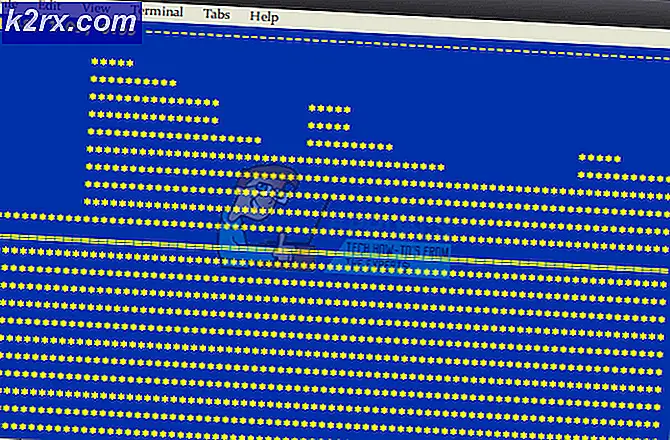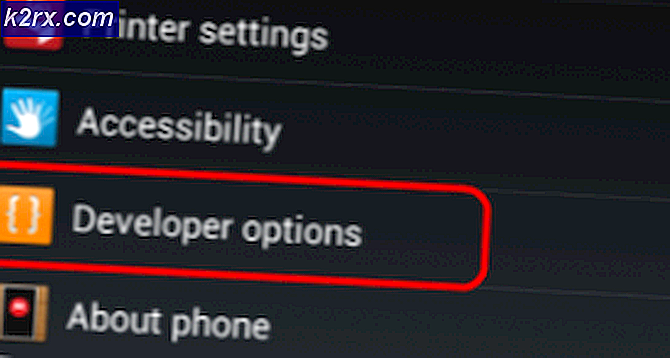คำแนะนำที่ดีที่สุด: Synaptics TouchPad สูญเสียการตั้งค่าหลังจากรีบูต
ระบบปฏิบัติการ Windows - Windows 10 ใหม่ล่าสุดและยิ่งใหญ่ที่สุด - ได้รับความเห็นชอบจากปัญหาและข้อวิตกต่างๆ ท่ามกลางความไม่ชอบมาพากลมากมายที่ Windows 10 นับตั้งแต่เปิดตัวได้มีการยกระดับแล็ปท็อปลงใน Windows 10 ทำให้ Synaptics (Touchpad) ตั้งค่าเพื่อกลับไปใช้ค่าดีฟอลต์ทุกครั้งที่แล็ปท็อปรีบูตเครื่องหลังจากได้รับการอัพเกรดเรียบร้อยแล้ว มีอย่างต่อเนื่องอีกครั้งระบุการตั้งค่า Synaptics ที่ต้องการทุกครั้งที่พวกเขารีบูตเครื่องแล็ปท็อปของพวกเขาสามารถทำให้แย่มากสำหรับ Windows 10 ผู้ใช้พูดน้อย
Thankfully, ปัญหานี้เป็นเพียง fixable ได้อย่างง่ายดายตามที่รำคาญ ก่อนอื่นให้กระโดดเข้าสู่เว็บไซต์อย่างเป็นทางการของผู้ผลิตแล็ปท็อปของคุณค้นหาไดรเวอร์ทั้งหมดที่มีอยู่สำหรับแล็ปท็อปเฉพาะที่คุณเป็นเจ้าของและตรวจสอบให้แน่ใจว่าแล็ปท็อปของคุณมีไดรเวอร์ทัชแพดรุ่นล่าสุดพร้อมใช้งาน หากติดตั้งไดรเวอร์ทัชแพดรุ่นล่าสุดที่พร้อมใช้งานสำหรับแล็ปท็อปของคุณจะไม่สามารถกำจัดปัญหาได้โปรดอย่ากลัวว่าจะมีโซลูชันอื่นที่ทำงานได้เกือบทุกเดียวสำหรับผู้ใช้ Windows 10 ที่ได้รับความเดือดร้อนจากปัญหานี้ในอดีต
โซลูชันนี้ต้องการให้คุณใช้คอมพิวเตอร์ของคุณในคอมพิวเตอร์ Windows 10 และอาจเป็นความพยายามที่มีความเสี่ยงดังนั้นโปรดระมัดระวังในระหว่างการใช้ Registry Editor ของคอมพิวเตอร์ของคุณ ในการแก้ไขปัญหานี้และป้องกันการตั้งค่า Synaptics ของแล็ปท็อปจากการรีเซ็ตทุกครั้งที่คุณบูตแล็ปท็อปใหม่คุณต้อง:
กดปุ่ม โลโก้ Windows + R เพื่อเปิด Run พิมพ์ regedit ในกล่องโต้ตอบ Run และกด Enter
PRO TIP: หากปัญหาเกิดขึ้นกับคอมพิวเตอร์หรือแล็ปท็อป / โน้ตบุ๊คคุณควรลองใช้ซอฟต์แวร์ Reimage Plus ซึ่งสามารถสแกนที่เก็บข้อมูลและแทนที่ไฟล์ที่เสียหายได้ วิธีนี้ใช้ได้ผลในกรณีส่วนใหญ่เนื่องจากปัญหาเกิดจากความเสียหายของระบบ คุณสามารถดาวน์โหลด Reimage Plus โดยคลิกที่นี่ในบานหน้าต่างด้านซ้ายของ ตัวแก้ไขรีจิสทรี นำทางไปยังไดเรกทอรีต่อไปนี้:
HKEY_LOCAL_MACHINE \ SOFTWARE \ Synaptics \ SynTP \
ภาพเป็นภาพประกอบเท่านั้นปฏิบัติตามเส้นทางที่แน่นอน
คลิกที่ ติดตั้ง ในบานหน้าต่างด้านซ้ายเพื่อแสดงเนื้อหาในบานหน้าต่างด้านขวา ในบานหน้าต่างด้านขวาของ ตัวแก้ไขรีจิสทรี ค้นหาและคลิกสองครั้งที่คีย์ชื่อ DeleteUserSettingsOnUpgrade แทนที่สิ่งที่อยู่ในฟิลด์ ข้อมูลค่า ของคีย์นี้ด้วย 0 คลิกที่ OK ปิด ตัวแก้ไขรีจิสทรี
รีสตาร์ท เครื่องคอมพิวเตอร์และการตั้งค่า Synaptics ที่คุณระบุควรจะเก็บไว้แม้หลังจากที่คอมพิวเตอร์ของคุณเริ่มต้นใหม่
PRO TIP: หากปัญหาเกิดขึ้นกับคอมพิวเตอร์หรือแล็ปท็อป / โน้ตบุ๊คคุณควรลองใช้ซอฟต์แวร์ Reimage Plus ซึ่งสามารถสแกนที่เก็บข้อมูลและแทนที่ไฟล์ที่เสียหายได้ วิธีนี้ใช้ได้ผลในกรณีส่วนใหญ่เนื่องจากปัญหาเกิดจากความเสียหายของระบบ คุณสามารถดาวน์โหลด Reimage Plus โดยคลิกที่นี่